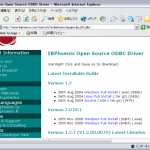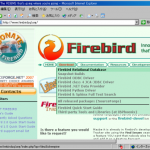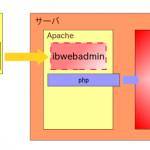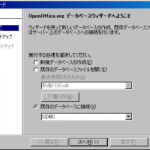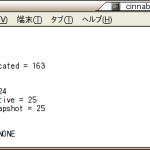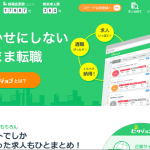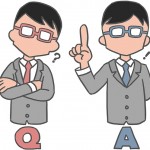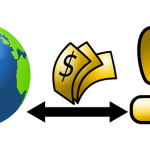ibWebAdminのインストール手順について説明します。
なお、PHP、Apacheのインストールと設定は本サイトでは説明していません。
本手順を行う前に次の設定が完了していることが前提となります。
- PHP 4.02以上または5.2以下のインストール
- Apache v1.3またはv2.0のインストール
- ApacheとPHPの連携に関する設定
ibWebAdminのサイトのページ左側にある”download”を選択します。
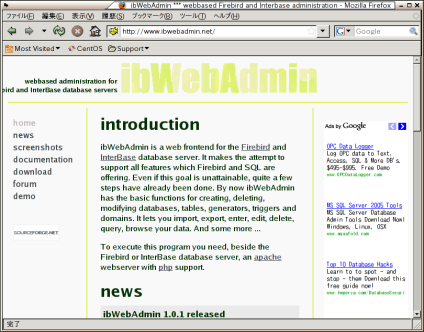
- ダウンロードする”ibWebAdmin”を選択します。
Windows : “ibWebAdmin_1.0.2.zip”
Linux : “ibWebAdmin_1.0.2.tar.gz”
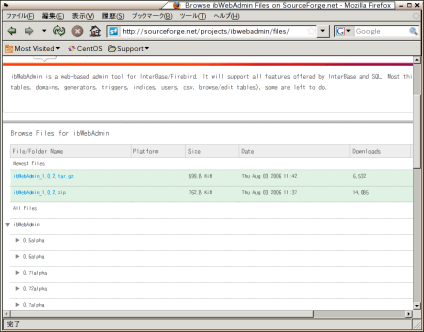
- 数秒経つとダウンロードが始まります。
始まらない場合は”Direct Link”を選択します
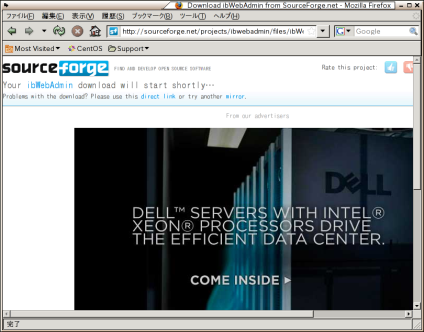
- ダウンロードしたファイルを解凍し、フォルダ名を”ibWebAdmin”とします。
Apacheの設定を確認し、公開用フォルダに配置します。

- ibWebAdminの設定を行います。
メモ帳などのエディタでibWebAdminフォルダのincフォルダ以下の
“configuration.inc.php”を開きます。
次の変更箇所に沿ってファイルを修正します。「”configuration.inc.php”変更箇所一覧」
変更箇所:define('BINPATH', '/opt/firebird/0602/bin/'); isqlなどのfirebirdのツールが格納されているフォルダを記入します。 変更後 Windows : define('BINPATH', 'C:/Program Files/firebird/0602/Firebird_2_0/bin/'); Linux : 変更不要 変更箇所:define('SECURITY_DB', '/opt/firebird/0602/security.fdb'); firebird 1.xの場合は変更が必要ありません。本サイトの手順通りインストールを行うと firebird 2.0をインストールしていますので次のように設定します。 変更後 Windows : define('SECURITY_DB', 'C:/Program Files/firebird/0602/Firebird_2_0/security2.fdb'); CentOS : define('SECURITY_DB', '/opt/firebird/0602/security2.fdb'); Ubuntu : define('SECURITY_DB', '/var/lib/firebird/0602/2.0/system/security.fdb'); 変更箇所:define('DEFAULT_SERVER', 'FB_1.5'); firebirdのバージョンを記入します。本サイトの手順通りインストールを行うと firebird 2.0をインストールしていますので次のように設定します。 変更後 define('DEFAULT_SERVER', 'FB_2.0'); 変更箇所:$ALLOWED_DIRS = array('/var/lib/interbase/', '/var/lib/firebird/0602/', '/tmp/'); ibWebAdminからアクセスを許可するデータベースファイルのフォルダを記入します。 空にした場合は、すべてのフォルダに対してアクセスを許可します。 例として、本サイトの手順で作成したTamaユーザのデータベースファイルのフォルダを 追記しています。 変更後 Windows : $ALLOWED_DIRS = array('C:/Documents and Settings/<ユーザ名>/My Documents/firebird/0602/', 'C:/temp/'); CentOS : $ALLOWED_DIRS = array('/home/<ユーザ名>/temp/', '/var/lib/firebird/0602/', '/tmp/'); Ubuntu : $ALLOWED_DIRS = array('/home/<ユーザ名>/temp/', '/var/lib/firebird/0602/2.0/data/', '/tmp/'); 変更箇所:define('BACKUP_DIR', '/var/lib/firebird/0602/backup/'); バックアップの保存先を設定します。 変更後 Windows : define('BACKUP_DIR', '/C:/Documents and Settings/<ユーザ名>/My Documents/firebird/0602/backup/'); CentOS : 変更不要 Ubuntu : define('BACKUP_DIR', '/var/lib/firebird/0602/2.0/backup/'); 変更箇所:define('LANGUAGE', 'english'); 言語を設定します。デフォルトでは英語なので日本語にします。 変更後 define('LANGUAGE', 'japanese'); - “configuration.inc.php”ファイルで設定したフォルダを作成します。
Windowsの場合、エクスプローラから次の3つのフォルダを作成します。- C:\temp
- マイドキュメント以下にfirebird
- マイドキュメント\firebird以下にbackup
CentOSの場合、rootユーザから次のコマンドで、必要なフォルダの作成と権限設定を行います。
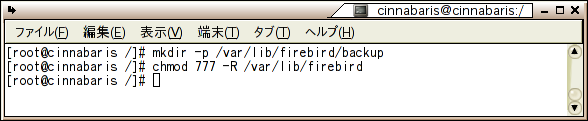
Ubuntuの場合、rootユーザから次のコマンドで、必要なフォルダの権限設定を行います。
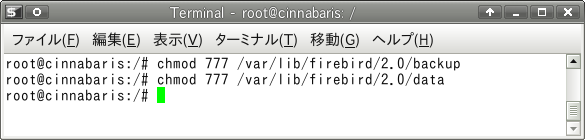
- Ubuntuの場合、isqlコマンドがisql-fbコマンドになっているため、
シンボリックリンクを使ってコマンド名を直し、”/opt/firebird/0602/bin”以下に
コマンドを配置します。
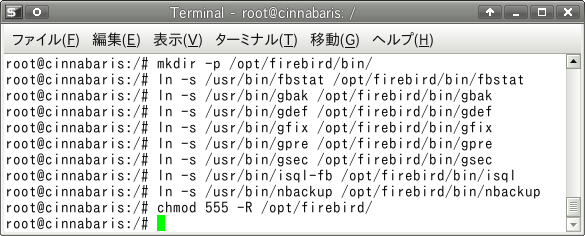
Firebird初心者講座 目次
- Firebirdデータベースの質問にも回答してくれるQAサイト
→エンジニア特化型Q&Aサイト「teratail」
IT系に特化してるのでかなり便利。 - Firebirdはじめに
Firebirdとは?
起動と停止
インストール
環境変数PATHの設定 - データベース作成・接続
ユーザ作成
データベース作成
データベース接続
テーブル作成
データの追加と参照 - メンテナンス・バックアップ
バックアップ・復元
スイープ - プログラムとの連携
Java(JDBC接続)
C++(IBPP)
OpenOffice Base(ODBC)
ODBCドライバのインストール - 管理ツールibWebAdmin
ibWebAdminとは?
ibWebAdminのインストール
ibWebAdminにアクセス
Firebird関連書籍
- Firebird徹底入門
Firebirdをやるなら必須!インストールから実際の運用方法、便利なツール、各言語からの利用方法など幅広く紹介されています。 - The Firebird Book~
アーキテクチャについて書かれていますが洋書。詳しく知りたい方なら読んでおくべき。 - オープンソースデータベースの導入と運用の実際
少し古いですが基本は今も同じ。中古で安く買えます。